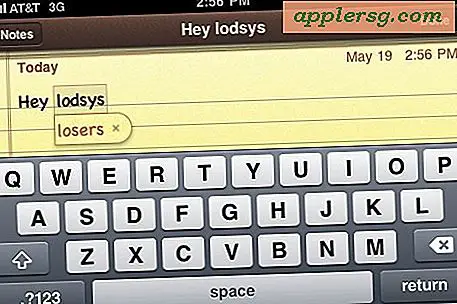แก้ไข "Safari ไม่สามารถตรวจสอบเอกลักษณ์ของเว็บไซต์ ... " Error Message
 แม้ว่า Safari จะทำงานได้ดีสำหรับการท่องเว็บ แต่ก็มีบางครั้งที่คุณอาจพบข้อความแสดงข้อผิดพลาดแบบถาวรเกี่ยวกับการยืนยันตัวตนของเว็บไซต์โดยเฉพาะ ข้อความแสดงข้อผิดพลาดที่แม่นยำอาจอ่านข้อมูลบางอย่างเช่นนี้และปรากฏในเกือบทุกไซต์โดยที่ "URL" มีหลายโดเมน:
แม้ว่า Safari จะทำงานได้ดีสำหรับการท่องเว็บ แต่ก็มีบางครั้งที่คุณอาจพบข้อความแสดงข้อผิดพลาดแบบถาวรเกี่ยวกับการยืนยันตัวตนของเว็บไซต์โดยเฉพาะ ข้อความแสดงข้อผิดพลาดที่แม่นยำอาจอ่านข้อมูลบางอย่างเช่นนี้และปรากฏในเกือบทุกไซต์โดยที่ "URL" มีหลายโดเมน:
"Safari ไม่สามารถตรวจสอบข้อมูลประจำตัวของเว็บไซต์" URL "
ใบรับรองสำหรับเว็บไซต์นี้ไม่ถูกต้อง คุณอาจเชื่อมต่อกับเว็บไซต์ที่แกล้งทำเป็น "URL" ซึ่งอาจทำให้ข้อมูลที่เป็นความลับของคุณมีความเสี่ยง คุณต้องการเชื่อมต่อกับเว็บไซต์หรือไม่? "
ขั้นแรกอาจเป็นคำเตือนด้านความปลอดภัยที่ถูกต้องสมบูรณ์และคุณต้องคลิกที่ปุ่ม "แสดงใบรับรอง" เพื่อพยายามตรวจสอบทุกอย่างที่คุณควรพิจารณา (โดเมนที่คุณกำลังเข้าชมเป็นที่เชื่อถือได้การจับคู่ ฯลฯ ) . ในทางกลับกันข้อความนี้อาจปรากฏเป็นข้อความที่ผิดพลาดจาก Safari ด้วยและนี่คือสิ่งที่เราต้องการแก้ปัญหาที่นี่
สำหรับตัวอย่างทั่วไปคุณอาจพบการแจ้งเตือนนี้ปรากฏขึ้นสำหรับโดเมนที่เกี่ยวข้องกับ Facebook ในขณะที่ไปที่ไซต์อื่น ๆ บนเว็บในกรณีเช่นนี้ข้อผิดพลาดอาจอ่านและดูสิ่งต่อไปนี้:

"Safari ไม่สามารถตรวจสอบข้อมูลประจำตัวของเว็บไซต์" static.ak.facebook.com "
ใบรับรองสำหรับเว็บไซต์นี้ไม่ถูกต้อง คุณอาจเชื่อมต่อกับเว็บไซต์ที่แกล้งทำเป็น "static.ak.facebook.com" ซึ่งอาจทำให้ข้อมูลลับของคุณเสี่ยง คุณต้องการเชื่อมต่อกับเว็บไซต์หรือไม่? "
นี้อาจเกิดขึ้นได้เกือบทุกเว็บไซต์อาจเป็นเพราะปุ่ม "ชอบ" และ "แบ่งปัน" ของ Facebook พบได้ทั่วทั้งเว็บซึ่งอาจทำให้ผู้ใช้เห็นข้อผิดพลาดเกี่ยวกับใบรับรองเมื่ออยู่ที่ไหนสักแห่งที่ต่างไปจากเดิมอย่างสิ้นเชิงเช่น IMDB หรือ NYTimes
อีกครั้งคุณต้องยืนยันว่าใบรับรองถูกต้องก่อนที่จะดำเนินการใด ๆ แต่ถ้าคุณเชื่อว่านี่คือข้อผิดพลาดด้านไคลเอ็นต์ (นั่นคือคุณหรือคนที่คุณแก้ไขปัญหา Safari) คุณสามารถแก้ไขปัญหานี้ได้บ่อยๆ วิธีการด้านล่าง
"ไม่สามารถตรวจสอบ" ข้อความจาก Safari ได้เฉพาะ ในสถานการณ์ที่คุณเชื่อถือเว็บไซต์และโดเมนทั้งหมดที่ระบุไว้ แต่ยังคงได้รับข้อความแสดงข้อผิดพลาด ไม่ควรใช้เพื่อละเว้นการแจ้งเตือนด้านความปลอดภัยที่ถูกต้อง
อัปเดต Safari เป็นเวอร์ชันล่าสุด
คุณจะต้อง ทำเช่นนี้ก่อนสิ่งอื่น ๆ อัพเดต Safari เวอร์ชันล่าสุดที่ได้รับการสนับสนุนโดย Mac OS X เวอร์ชันคุณสามารถตรวจสอบได้โดยทำดังนี้
- ไปที่เมนู Apple และเลือก "Software Update"
- ติดตั้งการอัปเดตใด ๆ และทั้งหมดสำหรับ Safari
นี่เป็นสิ่งสำคัญเนื่องจาก Safari รุ่นที่เก่ากว่าอาจมีข้อบกพร่องปัญหาข้อบกพร่องหรือปัญหาด้านความปลอดภัยที่ไม่ได้รับการแก้ไขซึ่งเป็นสาเหตุให้ปัญหาการยืนยันใบรับรองเกิดขึ้น ผู้ใช้หลายคนพบว่าการอัปเดต Safari ช่วยแก้ปัญหาได้โดยสิ้นเชิงคุณอาจต้องการลองล้างคุกกี้สำหรับโดเมนที่ได้รับผลกระทบด้วยเช่นกัน แต่ไม่จำเป็นต้องมี
ยังคงมีปัญหาเกี่ยวกับ Safari รุ่นล่าสุดหรือไม่? ตอนนี้เรามาถึงการแก้ไขปัญหาทางเทคนิคอีกเล็กน้อย ...
แก้ไขข้อผิดพลาดของใบรับรองไม่ถูกต้องโดยการซ่อม Keychain
วิธีแรกในการแก้ไขข้อผิดพลาดของใบรับรองที่ไม่ถูกต้องคือการเปิดใช้งาน Keychain Access จากนั้นตรวจสอบและซ่อมแซมใบรับรองที่มีอยู่สำหรับบัญชีผู้ใช้ที่ใช้งานอยู่ใน Mac OS X ต่อไปนี้เป็นวิธีการดังต่อไปนี้
- ออกจาก Safari
- กด Command + Spacebar เพื่อเรียกค้น Spotlight จากนั้นพิมพ์ "Keychain Access" และกด Return เพื่อเปิดแอป
- ไปที่เมนู "Keychain Access" แล้วเลือก "Keychain First Aid" จากเมนู
- ป้อนรหัสผ่านผู้ใช้ปัจจุบันแล้วเลือกช่อง "ยืนยัน" จากนั้นเลือกปุ่ม "เริ่ม"
- จากนั้นเลือกช่องทำเครื่องหมาย "Repair" และ "Start" อีกครั้ง
- เปิด Safari อีกครั้งและไปที่เว็บไซต์อีกครั้ง

สิ่งต่างๆน่าจะกลับมาเป็นปกติและ Safari ไม่ควรโยนข้อผิดพลาด "ไม่สามารถยืนยันตัวตน" เมื่อไปที่เว็บไซต์ได้อีกต่อไป
การซ่อมแซมพวงกุญแจเป็นเทคนิคการแก้ไขปัญหาทั่วไปเมื่อรายละเอียดการเข้าสู่ระบบและข้อมูลเฉพาะบัญชีต่างๆไม่ได้ถูกจดจำไว้อย่างถูกต้องในแอพพลิเคชัน Mac หรืองานระบบต่างๆรวมถึงเราเตอร์ Wi-Fi และคำขอเข้าสู่เครือข่าย wi-fi แบบถาวรและโดยปกติแล้วจะสามารถแก้ไขได้ ปัญหาดังกล่าว
ยืนยันเวลาของระบบถูกต้อง
หากคุณยังคงประสบปัญหาอยู่การตั้งค่าเวลาของคุณอาจปิดอยู่ ใช่เวลาเช่นเดียวกับนาฬิกาบนเครื่องคอมพิวเตอร์ หากเป็นปัญหาคุณจะสามารถแก้ปัญหาได้ง่าย:
- ตรวจสอบให้แน่ใจว่า Mac มีการเชื่อมต่ออินเทอร์เน็ตที่ใช้งานอยู่ซึ่งเป็นสิ่งที่จำเป็นเพื่อดึงข้อมูลวันที่และเวลาที่ถูกต้องจากเซิร์ฟเวอร์ Apple
- ออกจาก Safari
- เปิดเมนู Apple และไปที่ System Preferences
- เลือก "วันที่และเวลา" และเลือกช่อง "ตั้งวันที่และเวลาโดยอัตโนมัติ" (หากเลือกกล่องแล้วให้ยกเลิกการเลือกรอ 10 วินาทีจากนั้นตรวจสอบอีกครั้ง)
- เรียกใช้ Safari ใหม่
คุณควรจะดีไปไม่มีข้อผิดพลาดในการตรวจสอบเพิ่มเติม นี่ทำงานได้ในกรณีที่เวลาของระบบมีการรายงานว่าแตกต่างจากที่คาดไว้จากเซิร์ฟเวอร์ระยะไกลอย่างเช่นที่คอมพิวเตอร์กำลังรายงานตัวเองจากอนาคต (ขออภัย McFly)
คุณมีทางออกอื่นสำหรับการแก้ไขข้อผิดพลาดในการตรวจสอบผิดพลาดจาก Safari หรือไม่? แจ้งให้เราทราบในความคิดเห็น!